手机word文档怎么发送给微信好友 微信如何发送Word文档
日期: 来源:贝斯特安卓网
在日常生活和工作中,我们经常需要将Word文档发送给微信好友或同事,但是许多人可能不清楚如何在手机上完成这项操作。通过简单的操作步骤,我们可以轻松地将Word文档发送给微信好友,实现快速、便捷的沟通和分享。以下将介绍具体的操作方法,帮助大家更好地利用手机和微信完成文档的发送和传递。
微信如何发送Word文档
步骤如下:
1.从微信的官方下载微信电脑板,进行安装。安装完成后,双击启动微信电脑版程序。
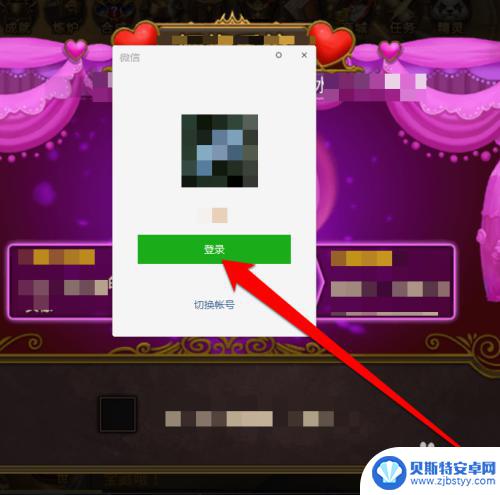
2.登录微信电脑版程序后,进入微信电脑版的界面。
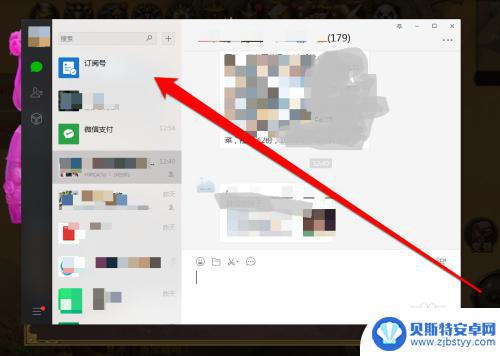
3.在微信电脑的版的界面,找到微信好友。打开聊天界面,在聊天的界面点击发送文件按钮。
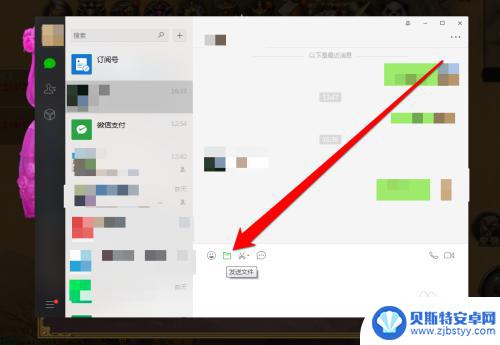
4.点击发送文件按钮,进入电脑的本地文件查找需要发送的word文档。
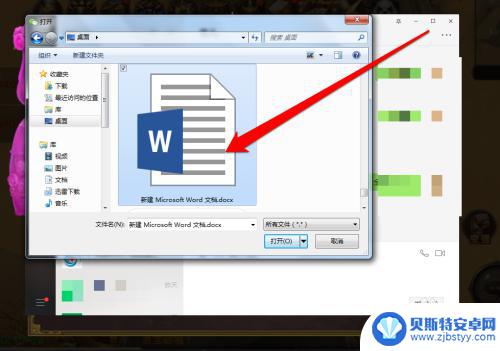
5.word文档选择完成后,点击打开按钮。
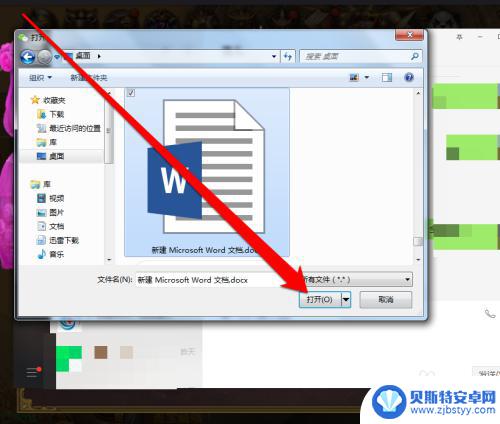
6.点击打开按钮后,word文档进入聊天窗口的发送窗口。
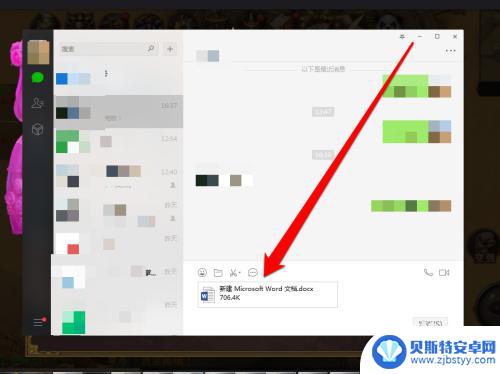
7.整个word文档上传完成后,点击发送按钮。
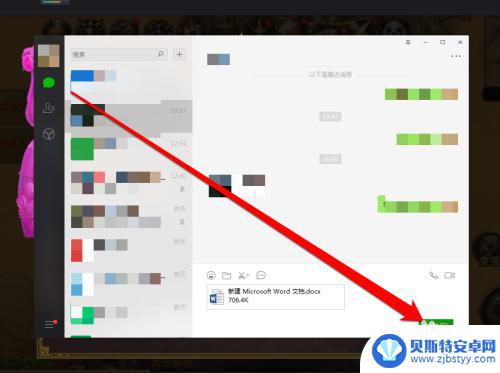
8.点击发送按钮后,就可以看到微信的好友已经收到word文档了。
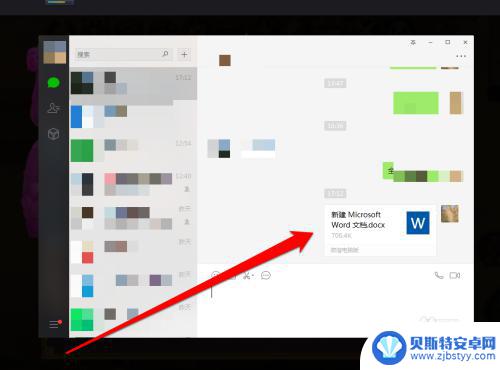
以上就是手机word文档如何发送给微信好友的全部内容,如果您遇到这种情况,可以按照以上方法解决,希望这能帮助到大家。
相关教程
-
电脑做的word文档怎么发送到微信 电脑上word文档发送微信
-
手机办公文档怎么发到微信 Word文档手机版怎么导入到微信
-
手机金山文档怎么以文件形式发送微信 金山文档分享给微信好友的教程
-
手机发邮件怎么发word文档 手机QQ邮箱如何发送Word文档
-
手机wps怎么把word文档转变成pdf 手机上如何将word文档转换为pdf文件
-
手机word文档发出去格式变了 电脑word格式与手机word格式不同怎么办
-
手机能否充值etc 手机ETC充值方法
-
手机编辑完保存的文件在哪能找到呢 手机里怎么找到文档
-
手机如何查看es文件 手机ES文件浏览器访问电脑共享文件教程
-
手机如何使用表格查找姓名 手机如何快速查找Excel表格中的信息












